Como adicionar um número de telefone ao iMessage no Mac – TechCult
Miscelânea / / December 06, 2023
Ao receber mensagens de texto no iMessage, os usuários frequentemente se deparam com circunstâncias em que um número de telefone não é exibido sem conectividade celular, especialmente no Mac. Mas não se preocupe! Uma solução simples para este problema é simplesmente adicionar seu número ao Mac. Você está no lugar certo se estiver se perguntando como adicionar um número de telefone ao Mac iMessage. Agora vamos resolver esse problema perfeitamente!
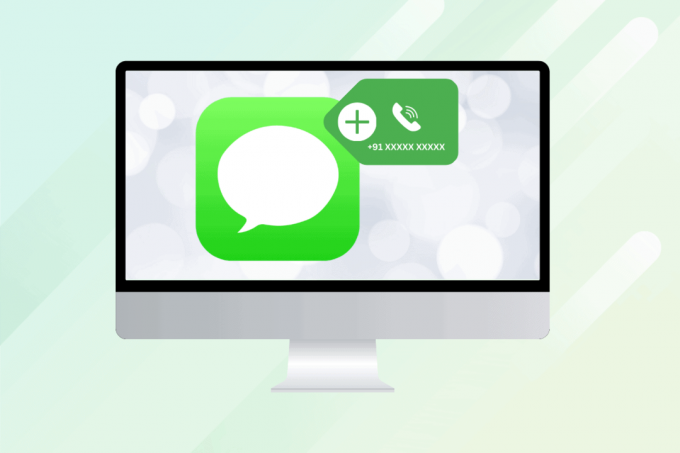
Como adicionar um número de telefone ao iMessage no Mac
Se não conseguir adicionar um número de telefone ao iMessage em um Mac, você também pode usar o seu iPhone para resolver esse problema. Faça o iMessage funcionar melhor e garanta uma experiência perfeita de mensagens de texto em todos os seus dispositivos Apple, seguindo estas recomendações simples abaixo:
Observação: Como nem todas as versões do iOS oferecem os mesmos recursos, alguns recursos mencionados no artigo podem não funcionar. Os seguintes métodos foram testados iOS 17.1.1.
1. Abrir Configurações e toque no Mensagens opção.

2. Toque em Enviar receber.

3. Certifique-se de que seu número de telefone esteja listado com um sinal de visto antes disso.
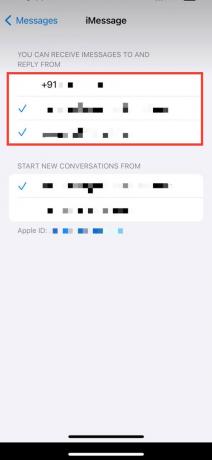
4. EUSe o seu Mac estiver conectado ao mesmo ID Apple, um pop-up aparecerá na tela solicitando a confirmação da adição do número de telefone. Clique em Sim.
5. Na barra de menu, clique em Mensagens.

6. Clique em Preferências… na barra de menu.

7. Clique no @ sinal.
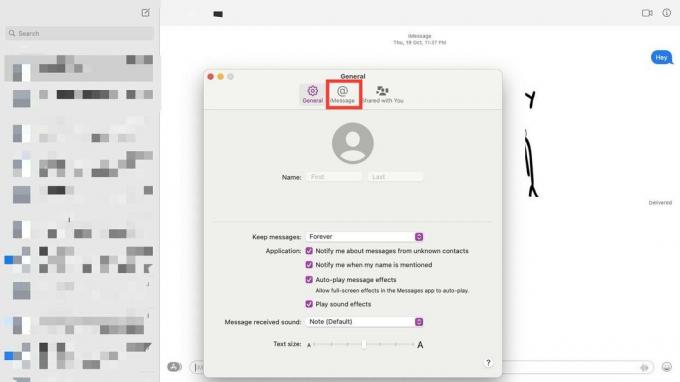
8. Selecione os número que você deseja adicionar
É isso! Seu número será adicionado no Mac.
Leia também:Como você exclui vários iMessages no Mac
Como remover o número de telefone do iMessage no Mac
Para remover um número de telefone do iMessage, você pode seguir as etapas abaixo de acordo com o seu dispositivo.
1. Abrir Mensagens e depois clique em Preferências… na barra de menu.
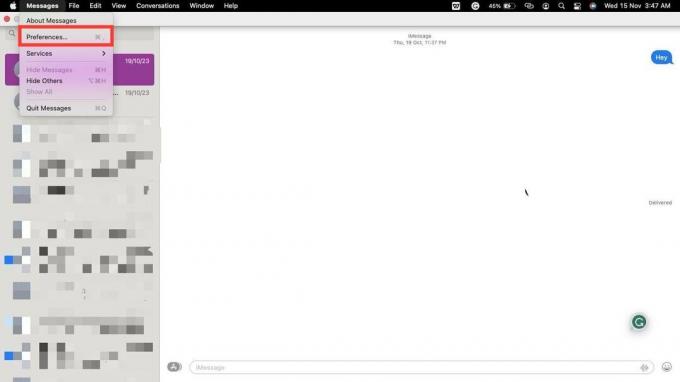
2. Agora clique no @ sinal.
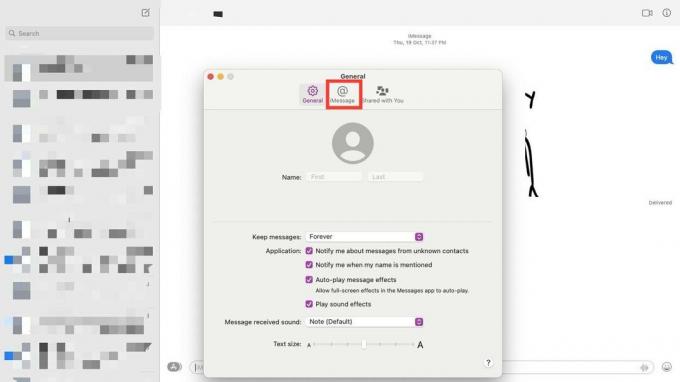
3. Desmarque o número que você deseja remover do pop-up.
Seu número de telefone do Mac também será removido.
Leia também:Como corrigir o iMessage enviado como mensagem de texto
Como consertar iMessages que não sincronizam no Mac
Às vezes, o iMessages não sincroniza com o Mac devido a problemas de conectividade ou porque sua conta iCloud não está ativada corretamente. Se for esse o caso, siga nosso guia em Como consertar iMessages que não sincronizam no Mac para corrigir o problema.
Como remover o número de telefone do iMessage no iPhone
Siga as etapas mencionadas abaixo para remover seu número de telefone do iMessage no seu iPhone.
Observação: Como nem todas as versões do iOS oferecem os mesmos recursos, alguns recursos mencionados no artigo podem não funcionar. Os seguintes métodos foram testados iOS 17.1.1.
1 Vá para o Mensagens de Configurações.
2. Toque em Enviar receber.

3. Toque no número que você deseja remover.
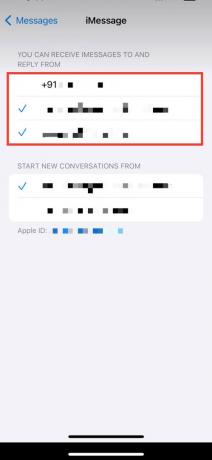
É isso! Seu número de telefone será removido.
Posso adicionar vários números de telefone ao iMessage em um Mac?
Sim, se você estiver usando um eSIM e tiver dois números ativados, poderá adicionar os dois números no iMessage no Mac. O procedimento permanecerá o mesmo acima.
Por que você não consegue adicionar um número de telefone ao iMessage?
Existem vários motivos pelos quais você não consegue adicionar um número de telefone ao iMessage.
- Seu SIM foi inserido incorretamente e o dispositivo não consegue detectar um número funcionando.
- Seu software não está atualizado para a versão mais recente do iOS.
- Seu serviço SMS não está ativo.
- Existem erros de autenticação por parte da Apple.
- Seu o número de telefone não está registrado corretamente no iMessage.
Caso haja um erro da parte da Apple, você pode se conectar a Suporte da Apple.
Posso remover um número de telefone do iMessage em um Mac sem removê-lo do meu iPhone?
Sim, você pode remover um número de telefone do iMessage sem removê-lo do iPhone. Isso é possível porque o seu Mac não usa nenhuma rede celular e o iMessage no Mac só funciona com o ID Apple com o qual você fez login.
Leia também:Como consertar o ColorSync que não funciona no Mac
Esperamos como adicionar um número de telefone ao iMessage no Mac foi respondido através deste guia. Fique atento para mais tutoriais incríveis!
Pete é redator sênior da TechCult. Pete adora todas as coisas relacionadas à tecnologia e também é um ávido DIYer de coração. Ele tem uma década de experiência escrevendo instruções, recursos e guias de tecnologia na Internet.



